10Sep
MAG424
MAG424
| TAILLE DE LA RAM | 1 GO |
| RESOLUTION MAXIMALE | 4K (4096X2160) |
| OS | LINUX |
| FONCTIONNALITES DE MISE EN RESEAU | ETHERNET |
| CARACTERISTIQUES | PRISE EN CHARGE 3D PRISE EN CHARGE IPTV |
| CATEGORIE D'APPAREIL | LECTEURS MULTIMEDIAS HD |
| SORTIES VIDEO | HDMI 2.0 |
| UN TYPE | STATIONNAIRE |
| ENTREES ET SORTIES | HDMI 2.0 1 X USB 3.0 1 X USB 2.0 MICROSD ETHERNET PORT 100 MBPS |
| DISQUE DUR | MEMOIRE FLASH: 8 GO EMMC |
| CARACTERISTIQUES SUPPLEMENTAIRES | PROCESSEUR: HISILICON HI3798MV200 1,2 GHZ SYSTEME D'EXPLOITATION: LINUX 4.4.35 |
| DIMENSIONS L X P X H: | 115 X 115 X 28 MM |
| POIDS (KG | 0,18 |
| CONTENU DE LA LIVRAISON | DECODEUR TELECOMMANDE PILE AAA (2 PIECES) ADAPTATEUR SECTEUR CABLE HDMI MANUEL D'UTILISATION |
| COULEUR | NOIR |
| GARANTIE | 12 MOIS |
| AUTRES CONNECTEURS | MICRO SD USB 2.0 USB 3.0 |
| CONTROLE | TELECOMMANDE |
10Sep
COMMENT CONFIGURER IPTV SUR IPHONE A L’AIDE DE L’APPLICATION GSE IPTV?
COMMENT CONFIGURER IPTV SUR IPHONE A L'AIDE DE L'APPLICATION GSE IPTV?
Dans ce didacticiel, nous allons vous montrer comment intégrer des chaînes IPTV à votre application GSE IPTV . Commencez par télécharger l'application GSE SMART IPTV sur l'Apple Store.
 Vous pouvez télécharger cette application via le lien ci-dessous:
https://itunes.apple.com/us/app/gse-smart-iptv/id1028734023?mt=8
Fonctionnalités de l'application GSE sur iOS
GSE SMART IPTV est une solution IPTV avancée définie par l'utilisateur pour votre appareil iOS. Avec un lecteur puissant intégré qui prend en charge la plupart des formats, y compris M3U avec des options.
Listes de lecture M3U locales (l'utilisateur peut télécharger via FTP et HTTP)
Listes de lecture à distance (l'utilisateur peut ajouter ses listes de lecture à distance HTTP)
Liste de lecture sécurisée (pas besoin de saisir l'URL complète, il suffit d'enregistrer l'URL HTTP avec le nom d'utilisateur, veuillez noter qu'il n'est pas nécessaire de fournir un e-mail à l'utilisateur)
Gestionnaire de listes de lecture (l'utilisateur peut ajouter ses listes de lecture locales à la base de données, puis modifier, ajouter, supprimer ...)
Exporter la liste de lecture de la base de données au format M3U (le fichier d'exportation peut être trouvé et téléchargé via FTP, peut être utilisé même comme embellisseur M3U)
EPG au format XMLTV (formats XML, zip, gzip autorisés)
Les formats EPG XMLTV peuvent être importés à partir d'une source locale ou prendre en charge une source epg distante.
La source epg distante peut être mise à jour régulièrement.
La liste de lecture peut être téléchargée via une interface Web FTP ou HTTP
Analyseur M3U plus rapide et plus intelligent
Prise en charge IPTV de flux en direct✔ HTTP, HSL, M3U8, MMS, RTSP et plus✔ RTMP prend en charge toutes les options, y compris les jetons sécurisés
Vous pouvez télécharger cette application via le lien ci-dessous:
https://itunes.apple.com/us/app/gse-smart-iptv/id1028734023?mt=8
Fonctionnalités de l'application GSE sur iOS
GSE SMART IPTV est une solution IPTV avancée définie par l'utilisateur pour votre appareil iOS. Avec un lecteur puissant intégré qui prend en charge la plupart des formats, y compris M3U avec des options.
Listes de lecture M3U locales (l'utilisateur peut télécharger via FTP et HTTP)
Listes de lecture à distance (l'utilisateur peut ajouter ses listes de lecture à distance HTTP)
Liste de lecture sécurisée (pas besoin de saisir l'URL complète, il suffit d'enregistrer l'URL HTTP avec le nom d'utilisateur, veuillez noter qu'il n'est pas nécessaire de fournir un e-mail à l'utilisateur)
Gestionnaire de listes de lecture (l'utilisateur peut ajouter ses listes de lecture locales à la base de données, puis modifier, ajouter, supprimer ...)
Exporter la liste de lecture de la base de données au format M3U (le fichier d'exportation peut être trouvé et téléchargé via FTP, peut être utilisé même comme embellisseur M3U)
EPG au format XMLTV (formats XML, zip, gzip autorisés)
Les formats EPG XMLTV peuvent être importés à partir d'une source locale ou prendre en charge une source epg distante.
La source epg distante peut être mise à jour régulièrement.
La liste de lecture peut être téléchargée via une interface Web FTP ou HTTP
Analyseur M3U plus rapide et plus intelligent
Prise en charge IPTV de flux en direct✔ HTTP, HSL, M3U8, MMS, RTSP et plus✔ RTMP prend en charge toutes les options, y compris les jetons sécurisés
 Comment ajouter des chaînes IPTV à l'application GSE sur APPLE TV
Étape 1 : Commencez par télécharger l'application GSE IPTV depuis l' App Store et dans le coin supérieur gauche, cliquez sur les 3 lignes pour ouvrir le menu principal.
Comment ajouter des chaînes IPTV à l'application GSE sur APPLE TV
Étape 1 : Commencez par télécharger l'application GSE IPTV depuis l' App Store et dans le coin supérieur gauche, cliquez sur les 3 lignes pour ouvrir le menu principal.
 Étape 2 : Accédez à l '" API Xtream Codes" et sélectionnez pour passer à la section suivante.
Étape 2 : Accédez à l '" API Xtream Codes" et sélectionnez pour passer à la section suivante.
 Étape 3 : Cliquez sur le " + " dans le coin supérieur droit de votre écran.
Étape 3 : Cliquez sur le " + " dans le coin supérieur droit de votre écran.
 Étape 4 : Vous devez maintenant remplir les entrées comme indiqué ci-dessous:
Nom de la liste de lecture : vous pouvez placer n'importe quel nom. Nom du serveur : Ici, vous devez appliquer le nom du serveur fourni par votre distributeur IPTV . Nom d'utilisateur : entrez le nom d'utilisateur fourni par votre distributeur IPTV . Mot de passe : saisissez le mot de passe fourni par votre distributeur IPTV .
Où trouver le nom d'utilisateur, le mot de passe et le nom du serveur?
Vous pouvez trouver tous ces détails mentionnés dans votre URL M3U.
Étape 4 : Vous devez maintenant remplir les entrées comme indiqué ci-dessous:
Nom de la liste de lecture : vous pouvez placer n'importe quel nom. Nom du serveur : Ici, vous devez appliquer le nom du serveur fourni par votre distributeur IPTV . Nom d'utilisateur : entrez le nom d'utilisateur fourni par votre distributeur IPTV . Mot de passe : saisissez le mot de passe fourni par votre distributeur IPTV .
Où trouver le nom d'utilisateur, le mot de passe et le nom du serveur?
Vous pouvez trouver tous ces détails mentionnés dans votre URL M3U.
 Étape 5 : Sélectionnez maintenant " Forcer la mise à jour de l'EPG ".
Étape 5 : Sélectionnez maintenant " Forcer la mise à jour de l'EPG ".

 Vous pouvez télécharger cette application via le lien ci-dessous:
https://itunes.apple.com/us/app/gse-smart-iptv/id1028734023?mt=8
Fonctionnalités de l'application GSE sur iOS
GSE SMART IPTV est une solution IPTV avancée définie par l'utilisateur pour votre appareil iOS. Avec un lecteur puissant intégré qui prend en charge la plupart des formats, y compris M3U avec des options.
Listes de lecture M3U locales (l'utilisateur peut télécharger via FTP et HTTP)
Listes de lecture à distance (l'utilisateur peut ajouter ses listes de lecture à distance HTTP)
Liste de lecture sécurisée (pas besoin de saisir l'URL complète, il suffit d'enregistrer l'URL HTTP avec le nom d'utilisateur, veuillez noter qu'il n'est pas nécessaire de fournir un e-mail à l'utilisateur)
Gestionnaire de listes de lecture (l'utilisateur peut ajouter ses listes de lecture locales à la base de données, puis modifier, ajouter, supprimer ...)
Exporter la liste de lecture de la base de données au format M3U (le fichier d'exportation peut être trouvé et téléchargé via FTP, peut être utilisé même comme embellisseur M3U)
EPG au format XMLTV (formats XML, zip, gzip autorisés)
Les formats EPG XMLTV peuvent être importés à partir d'une source locale ou prendre en charge une source epg distante.
La source epg distante peut être mise à jour régulièrement.
La liste de lecture peut être téléchargée via une interface Web FTP ou HTTP
Analyseur M3U plus rapide et plus intelligent
Prise en charge IPTV de flux en direct✔ HTTP, HSL, M3U8, MMS, RTSP et plus✔ RTMP prend en charge toutes les options, y compris les jetons sécurisés
Vous pouvez télécharger cette application via le lien ci-dessous:
https://itunes.apple.com/us/app/gse-smart-iptv/id1028734023?mt=8
Fonctionnalités de l'application GSE sur iOS
GSE SMART IPTV est une solution IPTV avancée définie par l'utilisateur pour votre appareil iOS. Avec un lecteur puissant intégré qui prend en charge la plupart des formats, y compris M3U avec des options.
Listes de lecture M3U locales (l'utilisateur peut télécharger via FTP et HTTP)
Listes de lecture à distance (l'utilisateur peut ajouter ses listes de lecture à distance HTTP)
Liste de lecture sécurisée (pas besoin de saisir l'URL complète, il suffit d'enregistrer l'URL HTTP avec le nom d'utilisateur, veuillez noter qu'il n'est pas nécessaire de fournir un e-mail à l'utilisateur)
Gestionnaire de listes de lecture (l'utilisateur peut ajouter ses listes de lecture locales à la base de données, puis modifier, ajouter, supprimer ...)
Exporter la liste de lecture de la base de données au format M3U (le fichier d'exportation peut être trouvé et téléchargé via FTP, peut être utilisé même comme embellisseur M3U)
EPG au format XMLTV (formats XML, zip, gzip autorisés)
Les formats EPG XMLTV peuvent être importés à partir d'une source locale ou prendre en charge une source epg distante.
La source epg distante peut être mise à jour régulièrement.
La liste de lecture peut être téléchargée via une interface Web FTP ou HTTP
Analyseur M3U plus rapide et plus intelligent
Prise en charge IPTV de flux en direct✔ HTTP, HSL, M3U8, MMS, RTSP et plus✔ RTMP prend en charge toutes les options, y compris les jetons sécurisés
 Comment ajouter des chaînes IPTV à l'application GSE sur APPLE TV
Étape 1 : Commencez par télécharger l'application GSE IPTV depuis l' App Store et dans le coin supérieur gauche, cliquez sur les 3 lignes pour ouvrir le menu principal.
Comment ajouter des chaînes IPTV à l'application GSE sur APPLE TV
Étape 1 : Commencez par télécharger l'application GSE IPTV depuis l' App Store et dans le coin supérieur gauche, cliquez sur les 3 lignes pour ouvrir le menu principal.
 Étape 2 : Accédez à l '" API Xtream Codes" et sélectionnez pour passer à la section suivante.
Étape 2 : Accédez à l '" API Xtream Codes" et sélectionnez pour passer à la section suivante.
 Étape 3 : Cliquez sur le " + " dans le coin supérieur droit de votre écran.
Étape 3 : Cliquez sur le " + " dans le coin supérieur droit de votre écran.
 Étape 4 : Vous devez maintenant remplir les entrées comme indiqué ci-dessous:
Nom de la liste de lecture : vous pouvez placer n'importe quel nom. Nom du serveur : Ici, vous devez appliquer le nom du serveur fourni par votre distributeur IPTV . Nom d'utilisateur : entrez le nom d'utilisateur fourni par votre distributeur IPTV . Mot de passe : saisissez le mot de passe fourni par votre distributeur IPTV .
Où trouver le nom d'utilisateur, le mot de passe et le nom du serveur?
Vous pouvez trouver tous ces détails mentionnés dans votre URL M3U.
Étape 4 : Vous devez maintenant remplir les entrées comme indiqué ci-dessous:
Nom de la liste de lecture : vous pouvez placer n'importe quel nom. Nom du serveur : Ici, vous devez appliquer le nom du serveur fourni par votre distributeur IPTV . Nom d'utilisateur : entrez le nom d'utilisateur fourni par votre distributeur IPTV . Mot de passe : saisissez le mot de passe fourni par votre distributeur IPTV .
Où trouver le nom d'utilisateur, le mot de passe et le nom du serveur?
Vous pouvez trouver tous ces détails mentionnés dans votre URL M3U.
 Étape 5 : Sélectionnez maintenant " Forcer la mise à jour de l'EPG ".
Étape 5 : Sélectionnez maintenant " Forcer la mise à jour de l'EPG ".

10Sep
COMMENT CONFIGURER IPTV SUR IPHONE A L’AIDE DE L’APPLICATION GSE IPTV?
COMMENT CONFIGURER IPTV SUR IPHONE A L'AIDE DE L'APPLICATION GSE IPTV?
Dans ce didacticiel, nous allons vous montrer comment intégrer des chaînes IPTV à votre application GSE IPTV . Commencez par télécharger l'application GSE SMART IPTV sur l'Apple Store.
 Vous pouvez télécharger cette application via le lien ci-dessous:
https://itunes.apple.com/us/app/gse-smart-iptv/id1028734023?mt=8
Fonctionnalités de l'application GSE sur iOS
GSE SMART IPTV est une solution IPTV avancée définie par l'utilisateur pour votre appareil iOS. Avec un lecteur puissant intégré qui prend en charge la plupart des formats, y compris M3U avec des options.
Listes de lecture M3U locales (l'utilisateur peut télécharger via FTP et HTTP)
Listes de lecture à distance (l'utilisateur peut ajouter ses listes de lecture à distance HTTP)
Liste de lecture sécurisée (pas besoin de saisir l'URL complète, il suffit d'enregistrer l'URL HTTP avec le nom d'utilisateur, veuillez noter qu'il n'est pas nécessaire de fournir un e-mail à l'utilisateur)
Gestionnaire de listes de lecture (l'utilisateur peut ajouter ses listes de lecture locales à la base de données, puis modifier, ajouter, supprimer ...)
Exporter la liste de lecture de la base de données au format M3U (le fichier d'exportation peut être trouvé et téléchargé via FTP, peut être utilisé même comme embellisseur M3U)
EPG au format XMLTV (formats XML, zip, gzip autorisés)
Les formats EPG XMLTV peuvent être importés à partir d'une source locale ou prendre en charge une source epg distante.
La source epg distante peut être mise à jour régulièrement.
La liste de lecture peut être téléchargée via une interface Web FTP ou HTTP
Analyseur M3U plus rapide et plus intelligent
Prise en charge IPTV de flux en direct✔ HTTP, HSL, M3U8, MMS, RTSP et plus✔ RTMP prend en charge toutes les options, y compris les jetons sécurisés
Vous pouvez télécharger cette application via le lien ci-dessous:
https://itunes.apple.com/us/app/gse-smart-iptv/id1028734023?mt=8
Fonctionnalités de l'application GSE sur iOS
GSE SMART IPTV est une solution IPTV avancée définie par l'utilisateur pour votre appareil iOS. Avec un lecteur puissant intégré qui prend en charge la plupart des formats, y compris M3U avec des options.
Listes de lecture M3U locales (l'utilisateur peut télécharger via FTP et HTTP)
Listes de lecture à distance (l'utilisateur peut ajouter ses listes de lecture à distance HTTP)
Liste de lecture sécurisée (pas besoin de saisir l'URL complète, il suffit d'enregistrer l'URL HTTP avec le nom d'utilisateur, veuillez noter qu'il n'est pas nécessaire de fournir un e-mail à l'utilisateur)
Gestionnaire de listes de lecture (l'utilisateur peut ajouter ses listes de lecture locales à la base de données, puis modifier, ajouter, supprimer ...)
Exporter la liste de lecture de la base de données au format M3U (le fichier d'exportation peut être trouvé et téléchargé via FTP, peut être utilisé même comme embellisseur M3U)
EPG au format XMLTV (formats XML, zip, gzip autorisés)
Les formats EPG XMLTV peuvent être importés à partir d'une source locale ou prendre en charge une source epg distante.
La source epg distante peut être mise à jour régulièrement.
La liste de lecture peut être téléchargée via une interface Web FTP ou HTTP
Analyseur M3U plus rapide et plus intelligent
Prise en charge IPTV de flux en direct✔ HTTP, HSL, M3U8, MMS, RTSP et plus✔ RTMP prend en charge toutes les options, y compris les jetons sécurisés
 Comment ajouter des chaînes IPTV à l'application GSE sur APPLE TV
Étape 1 : Commencez par télécharger l'application GSE IPTV depuis l' App Store et dans le coin supérieur gauche, cliquez sur les 3 lignes pour ouvrir le menu principal.
Comment ajouter des chaînes IPTV à l'application GSE sur APPLE TV
Étape 1 : Commencez par télécharger l'application GSE IPTV depuis l' App Store et dans le coin supérieur gauche, cliquez sur les 3 lignes pour ouvrir le menu principal.
 Étape 2 : Accédez à l '" API Xtream Codes" et sélectionnez pour passer à la section suivante.
Étape 2 : Accédez à l '" API Xtream Codes" et sélectionnez pour passer à la section suivante.
 Étape 3 : Cliquez sur le " + " dans le coin supérieur droit de votre écran.
Étape 3 : Cliquez sur le " + " dans le coin supérieur droit de votre écran.
 Étape 4 : Vous devez maintenant remplir les entrées comme indiqué ci-dessous:
Nom de la liste de lecture : vous pouvez placer n'importe quel nom. Nom du serveur : Ici, vous devez appliquer le nom du serveur fourni par votre distributeur IPTV . Nom d'utilisateur : entrez le nom d'utilisateur fourni par votre distributeur IPTV . Mot de passe : saisissez le mot de passe fourni par votre distributeur IPTV .
Où trouver le nom d'utilisateur, le mot de passe et le nom du serveur?
Vous pouvez trouver tous ces détails mentionnés dans votre URL M3U.
Étape 4 : Vous devez maintenant remplir les entrées comme indiqué ci-dessous:
Nom de la liste de lecture : vous pouvez placer n'importe quel nom. Nom du serveur : Ici, vous devez appliquer le nom du serveur fourni par votre distributeur IPTV . Nom d'utilisateur : entrez le nom d'utilisateur fourni par votre distributeur IPTV . Mot de passe : saisissez le mot de passe fourni par votre distributeur IPTV .
Où trouver le nom d'utilisateur, le mot de passe et le nom du serveur?
Vous pouvez trouver tous ces détails mentionnés dans votre URL M3U.
 Étape 5 : Sélectionnez maintenant " Forcer la mise à jour de l'EPG ".
Étape 5 : Sélectionnez maintenant " Forcer la mise à jour de l'EPG ".

 Vous pouvez télécharger cette application via le lien ci-dessous:
https://itunes.apple.com/us/app/gse-smart-iptv/id1028734023?mt=8
Fonctionnalités de l'application GSE sur iOS
GSE SMART IPTV est une solution IPTV avancée définie par l'utilisateur pour votre appareil iOS. Avec un lecteur puissant intégré qui prend en charge la plupart des formats, y compris M3U avec des options.
Listes de lecture M3U locales (l'utilisateur peut télécharger via FTP et HTTP)
Listes de lecture à distance (l'utilisateur peut ajouter ses listes de lecture à distance HTTP)
Liste de lecture sécurisée (pas besoin de saisir l'URL complète, il suffit d'enregistrer l'URL HTTP avec le nom d'utilisateur, veuillez noter qu'il n'est pas nécessaire de fournir un e-mail à l'utilisateur)
Gestionnaire de listes de lecture (l'utilisateur peut ajouter ses listes de lecture locales à la base de données, puis modifier, ajouter, supprimer ...)
Exporter la liste de lecture de la base de données au format M3U (le fichier d'exportation peut être trouvé et téléchargé via FTP, peut être utilisé même comme embellisseur M3U)
EPG au format XMLTV (formats XML, zip, gzip autorisés)
Les formats EPG XMLTV peuvent être importés à partir d'une source locale ou prendre en charge une source epg distante.
La source epg distante peut être mise à jour régulièrement.
La liste de lecture peut être téléchargée via une interface Web FTP ou HTTP
Analyseur M3U plus rapide et plus intelligent
Prise en charge IPTV de flux en direct✔ HTTP, HSL, M3U8, MMS, RTSP et plus✔ RTMP prend en charge toutes les options, y compris les jetons sécurisés
Vous pouvez télécharger cette application via le lien ci-dessous:
https://itunes.apple.com/us/app/gse-smart-iptv/id1028734023?mt=8
Fonctionnalités de l'application GSE sur iOS
GSE SMART IPTV est une solution IPTV avancée définie par l'utilisateur pour votre appareil iOS. Avec un lecteur puissant intégré qui prend en charge la plupart des formats, y compris M3U avec des options.
Listes de lecture M3U locales (l'utilisateur peut télécharger via FTP et HTTP)
Listes de lecture à distance (l'utilisateur peut ajouter ses listes de lecture à distance HTTP)
Liste de lecture sécurisée (pas besoin de saisir l'URL complète, il suffit d'enregistrer l'URL HTTP avec le nom d'utilisateur, veuillez noter qu'il n'est pas nécessaire de fournir un e-mail à l'utilisateur)
Gestionnaire de listes de lecture (l'utilisateur peut ajouter ses listes de lecture locales à la base de données, puis modifier, ajouter, supprimer ...)
Exporter la liste de lecture de la base de données au format M3U (le fichier d'exportation peut être trouvé et téléchargé via FTP, peut être utilisé même comme embellisseur M3U)
EPG au format XMLTV (formats XML, zip, gzip autorisés)
Les formats EPG XMLTV peuvent être importés à partir d'une source locale ou prendre en charge une source epg distante.
La source epg distante peut être mise à jour régulièrement.
La liste de lecture peut être téléchargée via une interface Web FTP ou HTTP
Analyseur M3U plus rapide et plus intelligent
Prise en charge IPTV de flux en direct✔ HTTP, HSL, M3U8, MMS, RTSP et plus✔ RTMP prend en charge toutes les options, y compris les jetons sécurisés
 Comment ajouter des chaînes IPTV à l'application GSE sur APPLE TV
Étape 1 : Commencez par télécharger l'application GSE IPTV depuis l' App Store et dans le coin supérieur gauche, cliquez sur les 3 lignes pour ouvrir le menu principal.
Comment ajouter des chaînes IPTV à l'application GSE sur APPLE TV
Étape 1 : Commencez par télécharger l'application GSE IPTV depuis l' App Store et dans le coin supérieur gauche, cliquez sur les 3 lignes pour ouvrir le menu principal.
 Étape 2 : Accédez à l '" API Xtream Codes" et sélectionnez pour passer à la section suivante.
Étape 2 : Accédez à l '" API Xtream Codes" et sélectionnez pour passer à la section suivante.
 Étape 3 : Cliquez sur le " + " dans le coin supérieur droit de votre écran.
Étape 3 : Cliquez sur le " + " dans le coin supérieur droit de votre écran.
 Étape 4 : Vous devez maintenant remplir les entrées comme indiqué ci-dessous:
Nom de la liste de lecture : vous pouvez placer n'importe quel nom. Nom du serveur : Ici, vous devez appliquer le nom du serveur fourni par votre distributeur IPTV . Nom d'utilisateur : entrez le nom d'utilisateur fourni par votre distributeur IPTV . Mot de passe : saisissez le mot de passe fourni par votre distributeur IPTV .
Où trouver le nom d'utilisateur, le mot de passe et le nom du serveur?
Vous pouvez trouver tous ces détails mentionnés dans votre URL M3U.
Étape 4 : Vous devez maintenant remplir les entrées comme indiqué ci-dessous:
Nom de la liste de lecture : vous pouvez placer n'importe quel nom. Nom du serveur : Ici, vous devez appliquer le nom du serveur fourni par votre distributeur IPTV . Nom d'utilisateur : entrez le nom d'utilisateur fourni par votre distributeur IPTV . Mot de passe : saisissez le mot de passe fourni par votre distributeur IPTV .
Où trouver le nom d'utilisateur, le mot de passe et le nom du serveur?
Vous pouvez trouver tous ces détails mentionnés dans votre URL M3U.
 Étape 5 : Sélectionnez maintenant " Forcer la mise à jour de l'EPG ".
Étape 5 : Sélectionnez maintenant " Forcer la mise à jour de l'EPG ".

10Sep
XCIPTV COMMENT CONFIGURER L’APPLICATION
Voici une excellente application pour Android avec une interface vraiment sympa, qui fonctionne vraiment très bien!
XCIPTV COMMENT CONFIGURER L’APPLICATION
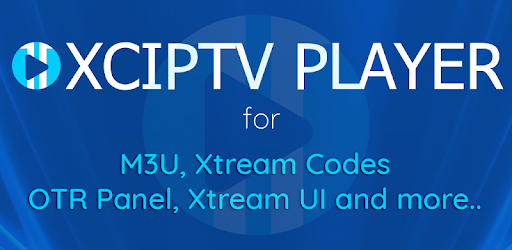 XCIPTV PLAYER - Applications sur Google Play
Application Media Player pour Android TV, téléphone Android et onglet Android. Application facile à utiliser. Entièrement personnalisable et personnalisable pour les fournisseurs de services OTT. XCIPTV est livré avec deux lecteurs multimédias intégrés avec diffusion HLS adaptative. Aucune application ou lecteur tiers n'est requis. Conception d'interface utilisateur simple pour une navigation facile ...
XCIPTV PLAYER - Applications sur Google Play
Application Media Player pour Android TV, téléphone Android et onglet Android. Application facile à utiliser. Entièrement personnalisable et personnalisable pour les fournisseurs de services OTT. XCIPTV est livré avec deux lecteurs multimédias intégrés avec diffusion HLS adaptative. Aucune application ou lecteur tiers n'est requis. Conception d'interface utilisateur simple pour une navigation facile ...
 play.google.com
play.google.com
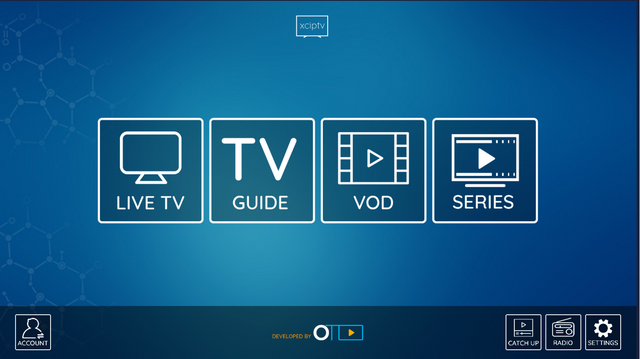 Comment installer:1.
Ajoutez le nom de Streamhost (Copiez de votre M3U jusqu'à /get.php .. Donc, comme ceci: http://tv.xyz.com/get.php?username=XXXX&password=XXXX&type=m3u_plus&output=ts
Devient http : //tv.xyz.com <<< --- Ceci est le nom d'hôte de votre flux.
2. Ajoutez un nom d'utilisateur à partir de M3U.
3. Ajoutez un mot de passe à partir de M3U.
Ensuite, appuyez sur "Connexion". Après cela, vous arrivez à votre domicile menu et à partir de là, il est assez facile de naviguer Paramètres: Il y a quelques paramètres qui valent la peine d'être essayés qui devraient rencontrer des problèmes. "JOUEUR" Ici, vous pouvez essayer le joueur UN ou DEUX - Cela affecte les sous-titres sur certaines chaînes.
Comment installer:1.
Ajoutez le nom de Streamhost (Copiez de votre M3U jusqu'à /get.php .. Donc, comme ceci: http://tv.xyz.com/get.php?username=XXXX&password=XXXX&type=m3u_plus&output=ts
Devient http : //tv.xyz.com <<< --- Ceci est le nom d'hôte de votre flux.
2. Ajoutez un nom d'utilisateur à partir de M3U.
3. Ajoutez un mot de passe à partir de M3U.
Ensuite, appuyez sur "Connexion". Après cela, vous arrivez à votre domicile menu et à partir de là, il est assez facile de naviguer Paramètres: Il y a quelques paramètres qui valent la peine d'être essayés qui devraient rencontrer des problèmes. "JOUEUR" Ici, vous pouvez essayer le joueur UN ou DEUX - Cela affecte les sous-titres sur certaines chaînes.
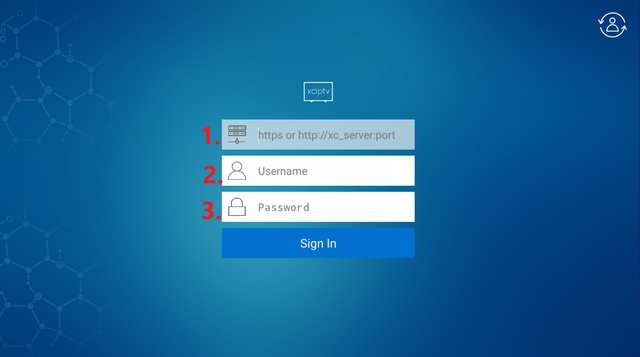
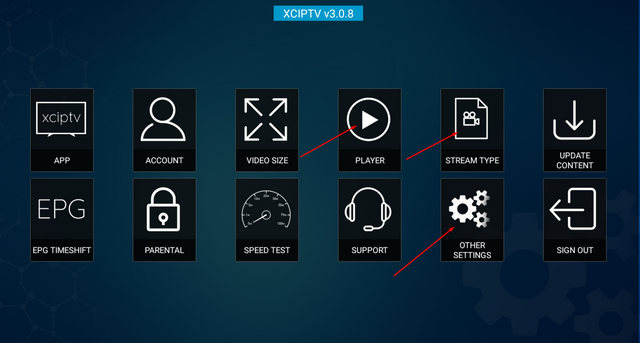 "STREAM TYPE" Ici, vous pouvez choisir HLS ou MPEGTS. Le standard est MPEGTS, mais si vous rencontrez des problèmes de mise en mémoire tampon, essayez d'utiliser HLS.
"AUTRES PARAMÈTRES" Ici, j'active la "mise à jour EPG du service d'arrière-plan" pour toujours mettre à jour l'EPG.
Si, pour une raison quelconque, l'EPG ou les chaînes ne sont pas mis à jour: Allez dans "Mettre à jour le contenu" et appuyez sur "Tout mettre à jour"
"STREAM TYPE" Ici, vous pouvez choisir HLS ou MPEGTS. Le standard est MPEGTS, mais si vous rencontrez des problèmes de mise en mémoire tampon, essayez d'utiliser HLS.
"AUTRES PARAMÈTRES" Ici, j'active la "mise à jour EPG du service d'arrière-plan" pour toujours mettre à jour l'EPG.
Si, pour une raison quelconque, l'EPG ou les chaînes ne sont pas mis à jour: Allez dans "Mettre à jour le contenu" et appuyez sur "Tout mettre à jour"
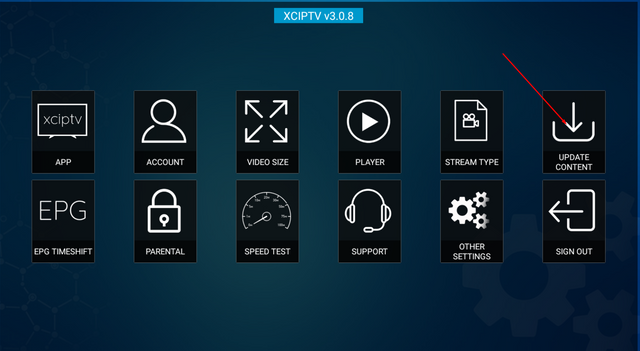
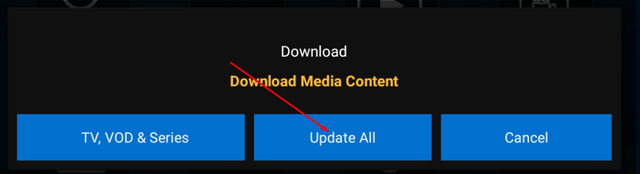
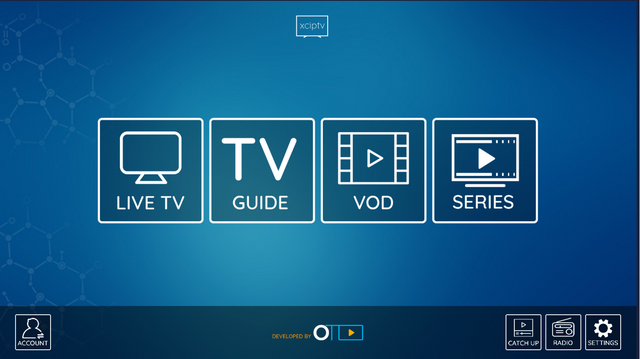 Comment installer:1.
Ajoutez le nom de Streamhost (Copiez de votre M3U jusqu'à /get.php .. Donc, comme ceci: http://tv.xyz.com/get.php?username=XXXX&password=XXXX&type=m3u_plus&output=ts
Devient http : //tv.xyz.com <<< --- Ceci est le nom d'hôte de votre flux.
2. Ajoutez un nom d'utilisateur à partir de M3U.
3. Ajoutez un mot de passe à partir de M3U.
Ensuite, appuyez sur "Connexion". Après cela, vous arrivez à votre domicile menu et à partir de là, il est assez facile de naviguer Paramètres: Il y a quelques paramètres qui valent la peine d'être essayés qui devraient rencontrer des problèmes. "JOUEUR" Ici, vous pouvez essayer le joueur UN ou DEUX - Cela affecte les sous-titres sur certaines chaînes.
Comment installer:1.
Ajoutez le nom de Streamhost (Copiez de votre M3U jusqu'à /get.php .. Donc, comme ceci: http://tv.xyz.com/get.php?username=XXXX&password=XXXX&type=m3u_plus&output=ts
Devient http : //tv.xyz.com <<< --- Ceci est le nom d'hôte de votre flux.
2. Ajoutez un nom d'utilisateur à partir de M3U.
3. Ajoutez un mot de passe à partir de M3U.
Ensuite, appuyez sur "Connexion". Après cela, vous arrivez à votre domicile menu et à partir de là, il est assez facile de naviguer Paramètres: Il y a quelques paramètres qui valent la peine d'être essayés qui devraient rencontrer des problèmes. "JOUEUR" Ici, vous pouvez essayer le joueur UN ou DEUX - Cela affecte les sous-titres sur certaines chaînes.
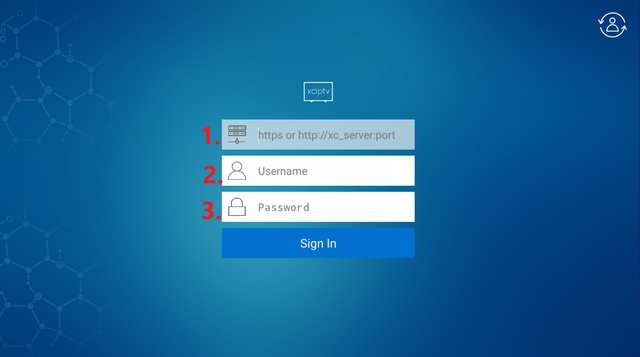
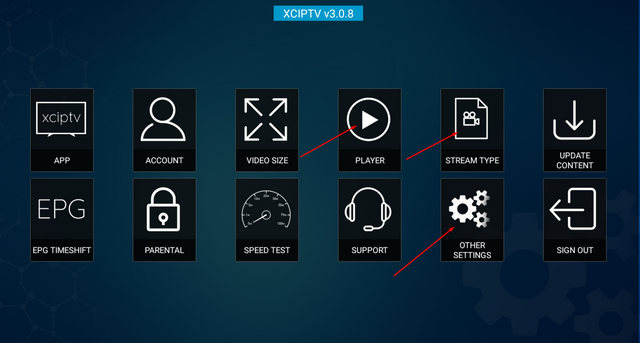 "STREAM TYPE" Ici, vous pouvez choisir HLS ou MPEGTS. Le standard est MPEGTS, mais si vous rencontrez des problèmes de mise en mémoire tampon, essayez d'utiliser HLS.
"AUTRES PARAMÈTRES" Ici, j'active la "mise à jour EPG du service d'arrière-plan" pour toujours mettre à jour l'EPG.
Si, pour une raison quelconque, l'EPG ou les chaînes ne sont pas mis à jour: Allez dans "Mettre à jour le contenu" et appuyez sur "Tout mettre à jour"
"STREAM TYPE" Ici, vous pouvez choisir HLS ou MPEGTS. Le standard est MPEGTS, mais si vous rencontrez des problèmes de mise en mémoire tampon, essayez d'utiliser HLS.
"AUTRES PARAMÈTRES" Ici, j'active la "mise à jour EPG du service d'arrière-plan" pour toujours mettre à jour l'EPG.
Si, pour une raison quelconque, l'EPG ou les chaînes ne sont pas mis à jour: Allez dans "Mettre à jour le contenu" et appuyez sur "Tout mettre à jour"
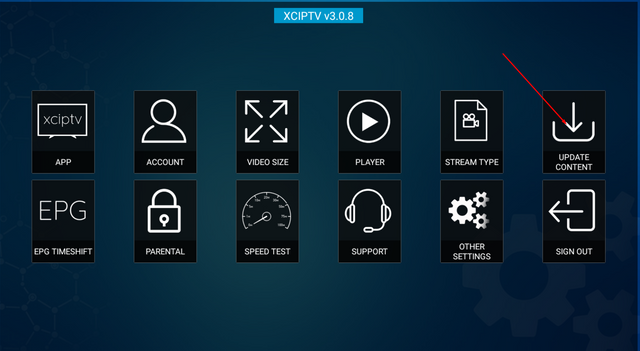
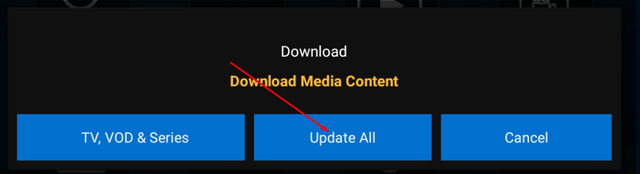
10Sep
COMMENT CONFIGURER IPTV SUR IPHONE A L’AIDE DE L’APPLICATION GSE IPTV?
COMMENT CONFIGURER IPTV SUR IPHONE A L'AIDE DE L'APPLICATION GSE IPTV?
Dans ce didacticiel, nous allons vous montrer comment intégrer des chaînes IPTV à votre application GSE IPTV . Commencez par télécharger l'application GSE SMART IPTV sur l'Apple Store.
 Vous pouvez télécharger cette application via le lien ci-dessous:
https://itunes.apple.com/us/app/gse-smart-iptv/id1028734023?mt=8
Fonctionnalités de l'application GSE sur iOS
GSE SMART IPTV est une solution IPTV avancée définie par l'utilisateur pour votre appareil iOS. Avec un lecteur puissant intégré qui prend en charge la plupart des formats, y compris M3U avec des options.
Listes de lecture M3U locales (l'utilisateur peut télécharger via FTP et HTTP)
Listes de lecture à distance (l'utilisateur peut ajouter ses listes de lecture à distance HTTP)
Liste de lecture sécurisée (pas besoin de saisir l'URL complète, il suffit d'enregistrer l'URL HTTP avec le nom d'utilisateur, veuillez noter qu'il n'est pas nécessaire de fournir un e-mail à l'utilisateur)
Gestionnaire de listes de lecture (l'utilisateur peut ajouter ses listes de lecture locales à la base de données, puis modifier, ajouter, supprimer ...)
Exporter la liste de lecture de la base de données au format M3U (le fichier d'exportation peut être trouvé et téléchargé via FTP, peut être utilisé même comme embellisseur M3U)
EPG au format XMLTV (formats XML, zip, gzip autorisés)
Les formats EPG XMLTV peuvent être importés à partir d'une source locale ou prendre en charge une source epg distante.
La source epg distante peut être mise à jour régulièrement.
La liste de lecture peut être téléchargée via une interface Web FTP ou HTTP
Analyseur M3U plus rapide et plus intelligent
Prise en charge IPTV de flux en direct✔ HTTP, HSL, M3U8, MMS, RTSP et plus✔ RTMP prend en charge toutes les options, y compris les jetons sécurisés
Vous pouvez télécharger cette application via le lien ci-dessous:
https://itunes.apple.com/us/app/gse-smart-iptv/id1028734023?mt=8
Fonctionnalités de l'application GSE sur iOS
GSE SMART IPTV est une solution IPTV avancée définie par l'utilisateur pour votre appareil iOS. Avec un lecteur puissant intégré qui prend en charge la plupart des formats, y compris M3U avec des options.
Listes de lecture M3U locales (l'utilisateur peut télécharger via FTP et HTTP)
Listes de lecture à distance (l'utilisateur peut ajouter ses listes de lecture à distance HTTP)
Liste de lecture sécurisée (pas besoin de saisir l'URL complète, il suffit d'enregistrer l'URL HTTP avec le nom d'utilisateur, veuillez noter qu'il n'est pas nécessaire de fournir un e-mail à l'utilisateur)
Gestionnaire de listes de lecture (l'utilisateur peut ajouter ses listes de lecture locales à la base de données, puis modifier, ajouter, supprimer ...)
Exporter la liste de lecture de la base de données au format M3U (le fichier d'exportation peut être trouvé et téléchargé via FTP, peut être utilisé même comme embellisseur M3U)
EPG au format XMLTV (formats XML, zip, gzip autorisés)
Les formats EPG XMLTV peuvent être importés à partir d'une source locale ou prendre en charge une source epg distante.
La source epg distante peut être mise à jour régulièrement.
La liste de lecture peut être téléchargée via une interface Web FTP ou HTTP
Analyseur M3U plus rapide et plus intelligent
Prise en charge IPTV de flux en direct✔ HTTP, HSL, M3U8, MMS, RTSP et plus✔ RTMP prend en charge toutes les options, y compris les jetons sécurisés
 Comment ajouter des chaînes IPTV à l'application GSE sur APPLE TV
Étape 1 : Commencez par télécharger l'application GSE IPTV depuis l' App Store et dans le coin supérieur gauche, cliquez sur les 3 lignes pour ouvrir le menu principal.
Comment ajouter des chaînes IPTV à l'application GSE sur APPLE TV
Étape 1 : Commencez par télécharger l'application GSE IPTV depuis l' App Store et dans le coin supérieur gauche, cliquez sur les 3 lignes pour ouvrir le menu principal.
 Étape 2 : Accédez à l '" API Xtream Codes" et sélectionnez pour passer à la section suivante.
Étape 2 : Accédez à l '" API Xtream Codes" et sélectionnez pour passer à la section suivante.
 Étape 3 : Cliquez sur le " + " dans le coin supérieur droit de votre écran.
Étape 3 : Cliquez sur le " + " dans le coin supérieur droit de votre écran.
 Étape 4 : Vous devez maintenant remplir les entrées comme indiqué ci-dessous:
Nom de la liste de lecture : vous pouvez placer n'importe quel nom. Nom du serveur : Ici, vous devez appliquer le nom du serveur fourni par votre distributeur IPTV . Nom d'utilisateur : entrez le nom d'utilisateur fourni par votre distributeur IPTV . Mot de passe : saisissez le mot de passe fourni par votre distributeur IPTV .
Où trouver le nom d'utilisateur, le mot de passe et le nom du serveur?
Vous pouvez trouver tous ces détails mentionnés dans votre URL M3U.
Étape 4 : Vous devez maintenant remplir les entrées comme indiqué ci-dessous:
Nom de la liste de lecture : vous pouvez placer n'importe quel nom. Nom du serveur : Ici, vous devez appliquer le nom du serveur fourni par votre distributeur IPTV . Nom d'utilisateur : entrez le nom d'utilisateur fourni par votre distributeur IPTV . Mot de passe : saisissez le mot de passe fourni par votre distributeur IPTV .
Où trouver le nom d'utilisateur, le mot de passe et le nom du serveur?
Vous pouvez trouver tous ces détails mentionnés dans votre URL M3U.
 Étape 5 : Sélectionnez maintenant " Forcer la mise à jour de l'EPG ".
Étape 5 : Sélectionnez maintenant " Forcer la mise à jour de l'EPG ".

 Vous pouvez télécharger cette application via le lien ci-dessous:
https://itunes.apple.com/us/app/gse-smart-iptv/id1028734023?mt=8
Fonctionnalités de l'application GSE sur iOS
GSE SMART IPTV est une solution IPTV avancée définie par l'utilisateur pour votre appareil iOS. Avec un lecteur puissant intégré qui prend en charge la plupart des formats, y compris M3U avec des options.
Listes de lecture M3U locales (l'utilisateur peut télécharger via FTP et HTTP)
Listes de lecture à distance (l'utilisateur peut ajouter ses listes de lecture à distance HTTP)
Liste de lecture sécurisée (pas besoin de saisir l'URL complète, il suffit d'enregistrer l'URL HTTP avec le nom d'utilisateur, veuillez noter qu'il n'est pas nécessaire de fournir un e-mail à l'utilisateur)
Gestionnaire de listes de lecture (l'utilisateur peut ajouter ses listes de lecture locales à la base de données, puis modifier, ajouter, supprimer ...)
Exporter la liste de lecture de la base de données au format M3U (le fichier d'exportation peut être trouvé et téléchargé via FTP, peut être utilisé même comme embellisseur M3U)
EPG au format XMLTV (formats XML, zip, gzip autorisés)
Les formats EPG XMLTV peuvent être importés à partir d'une source locale ou prendre en charge une source epg distante.
La source epg distante peut être mise à jour régulièrement.
La liste de lecture peut être téléchargée via une interface Web FTP ou HTTP
Analyseur M3U plus rapide et plus intelligent
Prise en charge IPTV de flux en direct✔ HTTP, HSL, M3U8, MMS, RTSP et plus✔ RTMP prend en charge toutes les options, y compris les jetons sécurisés
Vous pouvez télécharger cette application via le lien ci-dessous:
https://itunes.apple.com/us/app/gse-smart-iptv/id1028734023?mt=8
Fonctionnalités de l'application GSE sur iOS
GSE SMART IPTV est une solution IPTV avancée définie par l'utilisateur pour votre appareil iOS. Avec un lecteur puissant intégré qui prend en charge la plupart des formats, y compris M3U avec des options.
Listes de lecture M3U locales (l'utilisateur peut télécharger via FTP et HTTP)
Listes de lecture à distance (l'utilisateur peut ajouter ses listes de lecture à distance HTTP)
Liste de lecture sécurisée (pas besoin de saisir l'URL complète, il suffit d'enregistrer l'URL HTTP avec le nom d'utilisateur, veuillez noter qu'il n'est pas nécessaire de fournir un e-mail à l'utilisateur)
Gestionnaire de listes de lecture (l'utilisateur peut ajouter ses listes de lecture locales à la base de données, puis modifier, ajouter, supprimer ...)
Exporter la liste de lecture de la base de données au format M3U (le fichier d'exportation peut être trouvé et téléchargé via FTP, peut être utilisé même comme embellisseur M3U)
EPG au format XMLTV (formats XML, zip, gzip autorisés)
Les formats EPG XMLTV peuvent être importés à partir d'une source locale ou prendre en charge une source epg distante.
La source epg distante peut être mise à jour régulièrement.
La liste de lecture peut être téléchargée via une interface Web FTP ou HTTP
Analyseur M3U plus rapide et plus intelligent
Prise en charge IPTV de flux en direct✔ HTTP, HSL, M3U8, MMS, RTSP et plus✔ RTMP prend en charge toutes les options, y compris les jetons sécurisés
 Comment ajouter des chaînes IPTV à l'application GSE sur APPLE TV
Étape 1 : Commencez par télécharger l'application GSE IPTV depuis l' App Store et dans le coin supérieur gauche, cliquez sur les 3 lignes pour ouvrir le menu principal.
Comment ajouter des chaînes IPTV à l'application GSE sur APPLE TV
Étape 1 : Commencez par télécharger l'application GSE IPTV depuis l' App Store et dans le coin supérieur gauche, cliquez sur les 3 lignes pour ouvrir le menu principal.
 Étape 2 : Accédez à l '" API Xtream Codes" et sélectionnez pour passer à la section suivante.
Étape 2 : Accédez à l '" API Xtream Codes" et sélectionnez pour passer à la section suivante.
 Étape 3 : Cliquez sur le " + " dans le coin supérieur droit de votre écran.
Étape 3 : Cliquez sur le " + " dans le coin supérieur droit de votre écran.
 Étape 4 : Vous devez maintenant remplir les entrées comme indiqué ci-dessous:
Nom de la liste de lecture : vous pouvez placer n'importe quel nom. Nom du serveur : Ici, vous devez appliquer le nom du serveur fourni par votre distributeur IPTV . Nom d'utilisateur : entrez le nom d'utilisateur fourni par votre distributeur IPTV . Mot de passe : saisissez le mot de passe fourni par votre distributeur IPTV .
Où trouver le nom d'utilisateur, le mot de passe et le nom du serveur?
Vous pouvez trouver tous ces détails mentionnés dans votre URL M3U.
Étape 4 : Vous devez maintenant remplir les entrées comme indiqué ci-dessous:
Nom de la liste de lecture : vous pouvez placer n'importe quel nom. Nom du serveur : Ici, vous devez appliquer le nom du serveur fourni par votre distributeur IPTV . Nom d'utilisateur : entrez le nom d'utilisateur fourni par votre distributeur IPTV . Mot de passe : saisissez le mot de passe fourni par votre distributeur IPTV .
Où trouver le nom d'utilisateur, le mot de passe et le nom du serveur?
Vous pouvez trouver tous ces détails mentionnés dans votre URL M3U.
 Étape 5 : Sélectionnez maintenant " Forcer la mise à jour de l'EPG ".
Étape 5 : Sélectionnez maintenant " Forcer la mise à jour de l'EPG ".

10Sep
COMMENT CONFIGURER IPTV SUR IPHONE A L’AIDE DE L’APPLICATION GSE IPTV?
COMMENT CONFIGURER IPTV SUR IPHONE A L'AIDE DE L'APPLICATION GSE IPTV?
Dans ce didacticiel, nous allons vous montrer comment intégrer des chaînes IPTV à votre application GSE IPTV . Commencez par télécharger l'application GSE SMART IPTV sur l'Apple Store.
 Vous pouvez télécharger cette application via le lien ci-dessous:
https://itunes.apple.com/us/app/gse-smart-iptv/id1028734023?mt=8
Fonctionnalités de l'application GSE sur iOS
GSE SMART IPTV est une solution IPTV avancée définie par l'utilisateur pour votre appareil iOS. Avec un lecteur puissant intégré qui prend en charge la plupart des formats, y compris M3U avec des options.
Listes de lecture M3U locales (l'utilisateur peut télécharger via FTP et HTTP)
Listes de lecture à distance (l'utilisateur peut ajouter ses listes de lecture à distance HTTP)
Liste de lecture sécurisée (pas besoin de saisir l'URL complète, il suffit d'enregistrer l'URL HTTP avec le nom d'utilisateur, veuillez noter qu'il n'est pas nécessaire de fournir un e-mail à l'utilisateur)
Gestionnaire de listes de lecture (l'utilisateur peut ajouter ses listes de lecture locales à la base de données, puis modifier, ajouter, supprimer ...)
Exporter la liste de lecture de la base de données au format M3U (le fichier d'exportation peut être trouvé et téléchargé via FTP, peut être utilisé même comme embellisseur M3U)
EPG au format XMLTV (formats XML, zip, gzip autorisés)
Les formats EPG XMLTV peuvent être importés à partir d'une source locale ou prendre en charge une source epg distante.
La source epg distante peut être mise à jour régulièrement.
La liste de lecture peut être téléchargée via une interface Web FTP ou HTTP
Analyseur M3U plus rapide et plus intelligent
Prise en charge IPTV de flux en direct✔ HTTP, HSL, M3U8, MMS, RTSP et plus✔ RTMP prend en charge toutes les options, y compris les jetons sécurisés
Vous pouvez télécharger cette application via le lien ci-dessous:
https://itunes.apple.com/us/app/gse-smart-iptv/id1028734023?mt=8
Fonctionnalités de l'application GSE sur iOS
GSE SMART IPTV est une solution IPTV avancée définie par l'utilisateur pour votre appareil iOS. Avec un lecteur puissant intégré qui prend en charge la plupart des formats, y compris M3U avec des options.
Listes de lecture M3U locales (l'utilisateur peut télécharger via FTP et HTTP)
Listes de lecture à distance (l'utilisateur peut ajouter ses listes de lecture à distance HTTP)
Liste de lecture sécurisée (pas besoin de saisir l'URL complète, il suffit d'enregistrer l'URL HTTP avec le nom d'utilisateur, veuillez noter qu'il n'est pas nécessaire de fournir un e-mail à l'utilisateur)
Gestionnaire de listes de lecture (l'utilisateur peut ajouter ses listes de lecture locales à la base de données, puis modifier, ajouter, supprimer ...)
Exporter la liste de lecture de la base de données au format M3U (le fichier d'exportation peut être trouvé et téléchargé via FTP, peut être utilisé même comme embellisseur M3U)
EPG au format XMLTV (formats XML, zip, gzip autorisés)
Les formats EPG XMLTV peuvent être importés à partir d'une source locale ou prendre en charge une source epg distante.
La source epg distante peut être mise à jour régulièrement.
La liste de lecture peut être téléchargée via une interface Web FTP ou HTTP
Analyseur M3U plus rapide et plus intelligent
Prise en charge IPTV de flux en direct✔ HTTP, HSL, M3U8, MMS, RTSP et plus✔ RTMP prend en charge toutes les options, y compris les jetons sécurisés
 Comment ajouter des chaînes IPTV à l'application GSE sur APPLE TV
Étape 1 : Commencez par télécharger l'application GSE IPTV depuis l' App Store et dans le coin supérieur gauche, cliquez sur les 3 lignes pour ouvrir le menu principal.
Comment ajouter des chaînes IPTV à l'application GSE sur APPLE TV
Étape 1 : Commencez par télécharger l'application GSE IPTV depuis l' App Store et dans le coin supérieur gauche, cliquez sur les 3 lignes pour ouvrir le menu principal.
 Étape 2 : Accédez à l '" API Xtream Codes" et sélectionnez pour passer à la section suivante.
Étape 2 : Accédez à l '" API Xtream Codes" et sélectionnez pour passer à la section suivante.
 Étape 3 : Cliquez sur le " + " dans le coin supérieur droit de votre écran.
Étape 3 : Cliquez sur le " + " dans le coin supérieur droit de votre écran.
 Étape 4 : Vous devez maintenant remplir les entrées comme indiqué ci-dessous:
Nom de la liste de lecture : vous pouvez placer n'importe quel nom. Nom du serveur : Ici, vous devez appliquer le nom du serveur fourni par votre distributeur IPTV . Nom d'utilisateur : entrez le nom d'utilisateur fourni par votre distributeur IPTV . Mot de passe : saisissez le mot de passe fourni par votre distributeur IPTV .
Où trouver le nom d'utilisateur, le mot de passe et le nom du serveur?
Vous pouvez trouver tous ces détails mentionnés dans votre URL M3U.
Étape 4 : Vous devez maintenant remplir les entrées comme indiqué ci-dessous:
Nom de la liste de lecture : vous pouvez placer n'importe quel nom. Nom du serveur : Ici, vous devez appliquer le nom du serveur fourni par votre distributeur IPTV . Nom d'utilisateur : entrez le nom d'utilisateur fourni par votre distributeur IPTV . Mot de passe : saisissez le mot de passe fourni par votre distributeur IPTV .
Où trouver le nom d'utilisateur, le mot de passe et le nom du serveur?
Vous pouvez trouver tous ces détails mentionnés dans votre URL M3U.
 Étape 5 : Sélectionnez maintenant " Forcer la mise à jour de l'EPG ".
Étape 5 : Sélectionnez maintenant " Forcer la mise à jour de l'EPG ".

 Vous pouvez télécharger cette application via le lien ci-dessous:
https://itunes.apple.com/us/app/gse-smart-iptv/id1028734023?mt=8
Fonctionnalités de l'application GSE sur iOS
GSE SMART IPTV est une solution IPTV avancée définie par l'utilisateur pour votre appareil iOS. Avec un lecteur puissant intégré qui prend en charge la plupart des formats, y compris M3U avec des options.
Listes de lecture M3U locales (l'utilisateur peut télécharger via FTP et HTTP)
Listes de lecture à distance (l'utilisateur peut ajouter ses listes de lecture à distance HTTP)
Liste de lecture sécurisée (pas besoin de saisir l'URL complète, il suffit d'enregistrer l'URL HTTP avec le nom d'utilisateur, veuillez noter qu'il n'est pas nécessaire de fournir un e-mail à l'utilisateur)
Gestionnaire de listes de lecture (l'utilisateur peut ajouter ses listes de lecture locales à la base de données, puis modifier, ajouter, supprimer ...)
Exporter la liste de lecture de la base de données au format M3U (le fichier d'exportation peut être trouvé et téléchargé via FTP, peut être utilisé même comme embellisseur M3U)
EPG au format XMLTV (formats XML, zip, gzip autorisés)
Les formats EPG XMLTV peuvent être importés à partir d'une source locale ou prendre en charge une source epg distante.
La source epg distante peut être mise à jour régulièrement.
La liste de lecture peut être téléchargée via une interface Web FTP ou HTTP
Analyseur M3U plus rapide et plus intelligent
Prise en charge IPTV de flux en direct✔ HTTP, HSL, M3U8, MMS, RTSP et plus✔ RTMP prend en charge toutes les options, y compris les jetons sécurisés
Vous pouvez télécharger cette application via le lien ci-dessous:
https://itunes.apple.com/us/app/gse-smart-iptv/id1028734023?mt=8
Fonctionnalités de l'application GSE sur iOS
GSE SMART IPTV est une solution IPTV avancée définie par l'utilisateur pour votre appareil iOS. Avec un lecteur puissant intégré qui prend en charge la plupart des formats, y compris M3U avec des options.
Listes de lecture M3U locales (l'utilisateur peut télécharger via FTP et HTTP)
Listes de lecture à distance (l'utilisateur peut ajouter ses listes de lecture à distance HTTP)
Liste de lecture sécurisée (pas besoin de saisir l'URL complète, il suffit d'enregistrer l'URL HTTP avec le nom d'utilisateur, veuillez noter qu'il n'est pas nécessaire de fournir un e-mail à l'utilisateur)
Gestionnaire de listes de lecture (l'utilisateur peut ajouter ses listes de lecture locales à la base de données, puis modifier, ajouter, supprimer ...)
Exporter la liste de lecture de la base de données au format M3U (le fichier d'exportation peut être trouvé et téléchargé via FTP, peut être utilisé même comme embellisseur M3U)
EPG au format XMLTV (formats XML, zip, gzip autorisés)
Les formats EPG XMLTV peuvent être importés à partir d'une source locale ou prendre en charge une source epg distante.
La source epg distante peut être mise à jour régulièrement.
La liste de lecture peut être téléchargée via une interface Web FTP ou HTTP
Analyseur M3U plus rapide et plus intelligent
Prise en charge IPTV de flux en direct✔ HTTP, HSL, M3U8, MMS, RTSP et plus✔ RTMP prend en charge toutes les options, y compris les jetons sécurisés
 Comment ajouter des chaînes IPTV à l'application GSE sur APPLE TV
Étape 1 : Commencez par télécharger l'application GSE IPTV depuis l' App Store et dans le coin supérieur gauche, cliquez sur les 3 lignes pour ouvrir le menu principal.
Comment ajouter des chaînes IPTV à l'application GSE sur APPLE TV
Étape 1 : Commencez par télécharger l'application GSE IPTV depuis l' App Store et dans le coin supérieur gauche, cliquez sur les 3 lignes pour ouvrir le menu principal.
 Étape 2 : Accédez à l '" API Xtream Codes" et sélectionnez pour passer à la section suivante.
Étape 2 : Accédez à l '" API Xtream Codes" et sélectionnez pour passer à la section suivante.
 Étape 3 : Cliquez sur le " + " dans le coin supérieur droit de votre écran.
Étape 3 : Cliquez sur le " + " dans le coin supérieur droit de votre écran.
 Étape 4 : Vous devez maintenant remplir les entrées comme indiqué ci-dessous:
Nom de la liste de lecture : vous pouvez placer n'importe quel nom. Nom du serveur : Ici, vous devez appliquer le nom du serveur fourni par votre distributeur IPTV . Nom d'utilisateur : entrez le nom d'utilisateur fourni par votre distributeur IPTV . Mot de passe : saisissez le mot de passe fourni par votre distributeur IPTV .
Où trouver le nom d'utilisateur, le mot de passe et le nom du serveur?
Vous pouvez trouver tous ces détails mentionnés dans votre URL M3U.
Étape 4 : Vous devez maintenant remplir les entrées comme indiqué ci-dessous:
Nom de la liste de lecture : vous pouvez placer n'importe quel nom. Nom du serveur : Ici, vous devez appliquer le nom du serveur fourni par votre distributeur IPTV . Nom d'utilisateur : entrez le nom d'utilisateur fourni par votre distributeur IPTV . Mot de passe : saisissez le mot de passe fourni par votre distributeur IPTV .
Où trouver le nom d'utilisateur, le mot de passe et le nom du serveur?
Vous pouvez trouver tous ces détails mentionnés dans votre URL M3U.
 Étape 5 : Sélectionnez maintenant " Forcer la mise à jour de l'EPG ".
Étape 5 : Sélectionnez maintenant " Forcer la mise à jour de l'EPG ".



